Windows bilgisayarınızda bir programı başlatmaya çalışırken “api-ms-win-core-winrt-l1-1-0.dll bulunamadı” veya benzeri bir hata ile mi karşılaşıyorsunuz? Bu hata, genellikle eksik veya bozuk bir DLL dosyasından kaynaklanır ve birçok kullanıcı için oldukça can sıkıcı olabilir. Endişelenmeyin; bu rehberde, sorunu hızlı ve güvenli bir şekilde çözebilmeniz için denenmiş yöntemleri adım adım açıklıyoruz.
Article Summary
- Quick Summary: Eksik veya bozuk sistem dosyalarını onarmak için Windows güncellemelerini yükleyin ve sistem dosyası denetleyicisini çalıştırın.
- Read Time: Approx. 5-7 minutes.
- Key Takeaway: DLL hataları çoğunlukla sistem güncellemeleriyle veya otomatik onarım araçlarıyla kolayca giderilebilir.
Windows Güncellemelerini Yükleyin
“api-ms-win-core-winrt-l1-1-0.dll” hatasının en yaygın nedeni, sisteminizdeki eksik veya güncel olmayan Windows bileşenleridir. Microsoft, bu tür DLL dosyalarını genellikle Windows güncellemeleriyle birlikte sunar. Bu nedenle, ilk adım olarak güncellemeleri kontrol edip yüklemeniz önerilir.
- Başlat menüsüne tıklayın ve Ayarlar’ı açın.
- Güncelleştirme ve Güvenlik bölümüne gidin.
- Windows Update sekmesinde Güncellemeleri denetle butonuna tıklayın.
- Mevcut tüm güncellemeleri yükleyin ve bilgisayarınızı yeniden başlatın.
Bu adımlar hakkında daha fazla bilgi için Microsoft’un resmi Windows Update rehberine göz atabilirsiniz.
Sistem Dosyası Denetleyicisi (SFC) ile Bozuk Dosyaları Onarın
Eğer güncellemeler hatayı çözmediyse, bilgisayarınızda bazı sistem dosyaları bozulmuş olabilir. Windows’un yerleşik “Sistem Dosyası Denetleyicisi” (SFC) aracı, bozuk veya eksik dosyaları otomatik olarak tarar ve onarır.
- Başlat menüsüne sağ tıklayın ve Komut İstemi (Yönetici) veya Windows PowerShell (Yönetici) seçeneğini seçin.
- Açılan pencereye şu komutu yazıp Enter’a basın:
sfc /scannow - Tarama tamamlanana kadar bekleyin. İşlem birkaç dakika sürebilir.
- Bilgisayarınızı yeniden başlatın.
Note: SFC aracı bazı bozuk dosyaları onaramazsa, DISM /Online /Cleanup-Image /RestoreHealth komutunu yönetici olarak çalıştırarak daha kapsamlı bir onarım yapabilirsiniz.
Eksik DLL Dosyasını Yeniden Yüklemek İçin Visual C++ Yeniden Dağıtılabilir Paketlerini Kurun
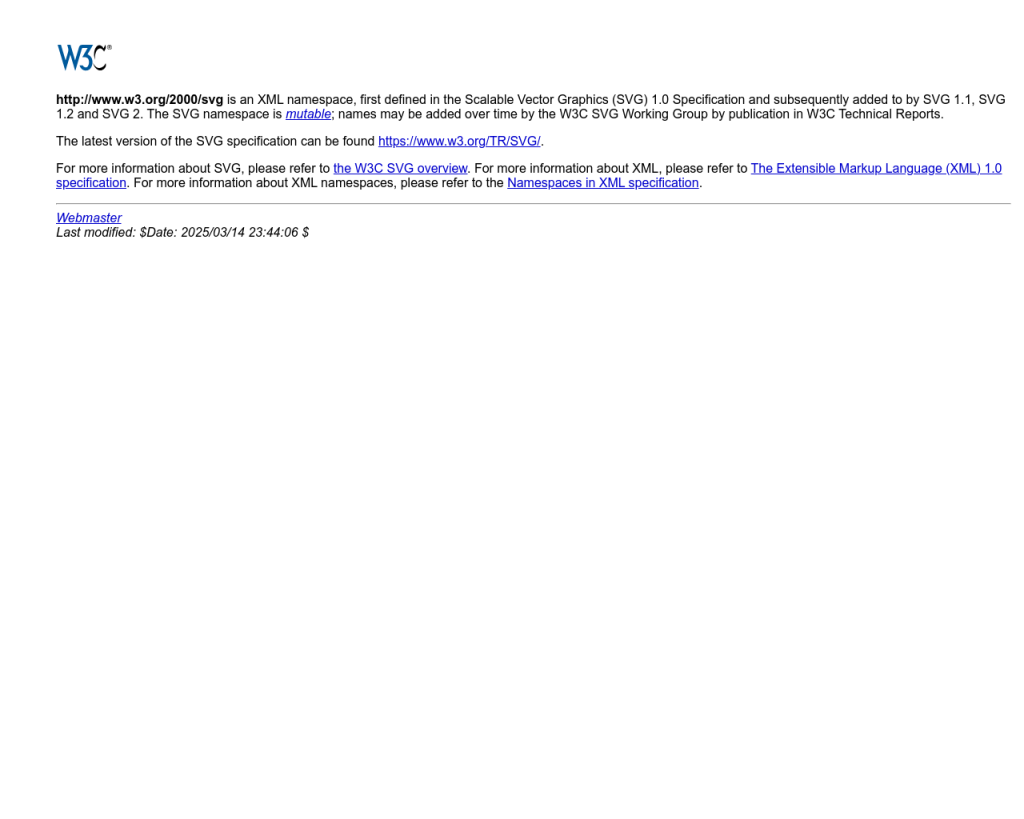
“api-ms-win-core-winrt-l1-1-0.dll” dosyası, çoğunlukla Microsoft Visual C++ Yeniden Dağıtılabilir Paketleri ile birlikte gelir. Bu paketler eksik veya güncel değilse, ilgili DLL dosyaları da yüklenmeyebilir.
- Microsoft’un resmi sitesinden en son Visual C++ Yeniden Dağıtılabilir Paketleri’ni indirin.
- Sisteminizin mimarisine uygun sürümü (x86 veya x64) seçin ve yükleyin.
- Kurulum tamamlandıktan sonra bilgisayarınızı yeniden başlatın.
Bu adım, eksik DLL dosyalarını güvenli bir şekilde geri yüklemenin en etkili yollarından biridir.
‘api-ms-win-core-winrt-l1-1-0.dll hatası’ için Önerilen Çözüm
‘api-ms-win-core-winrt-l1-1-0.dll hatası’ sorununa daha doğrudan bir çözüm için otomatik bir araç kullanmayı düşünün. Outbyte, bu belirli hataya yol açabilen temel Windows sorunlarını güvenle tarayıp onarmak üzere tasarlanmıştır ve elle sorun gidermeye harcayacağınız zamandan tasarruf etmenizi sağlar.
Otomatik Onarım Aracı ile Sistemi Taramak
Eğer manuel yöntemler sonuç vermezse veya daha hızlı bir çözüm arıyorsanız, otomatik bir onarım aracı kullanmak etkili olabilir. Bu tür araçlar, eksik veya bozuk DLL dosyalarını, kayıt defteri hatalarını ve sistemdeki diğer sorunları tespit eder.
- Outbyte indir sayfasına gidin ve programı bilgisayarınıza yükleyin.
- Kurulumdan sonra Outbyte’ı başlatın ve Sistemi Tara seçeneğine tıklayın.
- Taramayı tamamladıktan sonra, bulunan sorunları onarmak için ekrandaki talimatları izleyin.
Bu yöntem, özellikle sistem dosyaları, kayıt defteri veya sürücü sorunlarından kaynaklanan DLL hatalarını hızlıca çözmek için idealdir. Kayıt defteri onarımı hakkında daha fazla bilgi almak isterseniz, kayıt defteri onarımı nedir makalemizi inceleyebilirsiniz.
Programı Yeniden Yükleyin veya Alternatif Kaynaktan Edinin
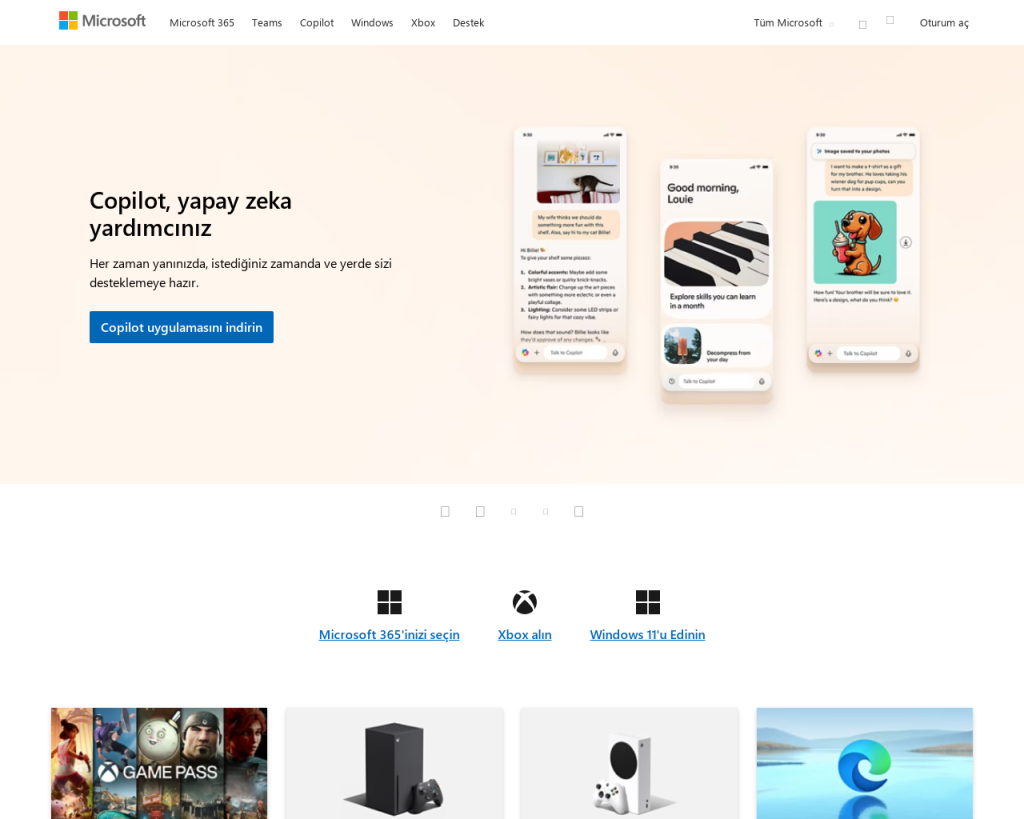
Hata, belirli bir uygulama veya oyun başlatılırken ortaya çıkıyorsa, ilgili programın kurulumunda eksiklik olabilir. Programı kaldırıp yeniden yüklemek, eksik dosyaların tamamlanmasını sağlayabilir.
- Denetim Masası > Programlar ve Özellikler yolunu izleyin.
- Hata veren programı bulun ve Kaldır seçeneğine tıklayın.
- Programı resmi web sitesinden yeniden indirin ve kurun.
- Bilgisayarınızı yeniden başlatın ve hatanın devam edip etmediğini kontrol edin.
Programı güvenilir olmayan kaynaklardan indirmek, başka sistem sorunlarına yol açabilir. Microsoft Store gibi resmi kaynakları tercih edin.
Sistem Geri Yükleme Noktasını Kullanın
Eğer yukarıdaki yöntemler işe yaramazsa ve hata yeni ortaya çıktıysa, bilgisayarınızı daha önce sorunsuz çalışan bir tarihe geri döndürmek etkili olabilir. Sistem Geri Yükleme, sistem dosyalarını ve ayarlarını önceki bir duruma getirir.
- Başlat menüsüne “Geri Yükleme” yazın ve Bir geri yükleme noktası oluştur seçeneğini açın.
- Sistem Geri Yükleme butonuna tıklayın.
- Listeden bir geri yükleme noktası seçin ve işlemi başlatın.
- Bilgisayar yeniden başlatıldığında, sisteminiz seçtiğiniz tarihteki ayarlarla açılır.
Sistem Geri Yükleme sırasında kötü amaçlı yazılımların etkisini önlemek için bu rehberimizi inceleyebilirsiniz.
Final Thoughts
“api-ms-win-core-winrt-l1-1-0.dll” hatası, genellikle eksik güncellemeler, bozuk sistem dosyaları veya hatalı program kurulumlarından kaynaklanır. Sorununuzu çözmek için öncelikle Windows güncellemelerini ve sistem dosyası denetleyicisini kullanmak en güvenli yoldur. Otomatik araçlar ise zamandan tasarruf etmek isteyenler için etkili bir alternatiftir. Son olarak, programı yeniden yüklemek veya sistem geri yükleme yapmak da kalıcı çözümler sunabilir.
Farklı bir DLL hatası ile karşılaşıyorsanız ieframe.dll bulunamadı çözümlerimize de göz atabilirsiniz. Her zaman yazılımlarınızı güncel tutmak ve güvenilir kaynaklardan indirmek, benzer hataların önüne geçmenize yardımcı olur.
